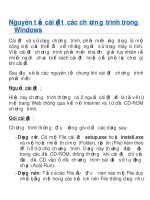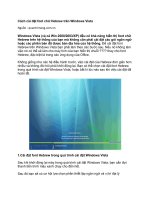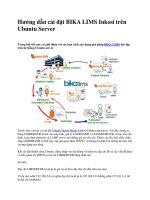5 cách cài đặt các nâng cấp trên Windows Server 2008 R2 Core
Bạn đang xem bản rút gọn của tài liệu. Xem và tải ngay bản đầy đủ của tài liệu tại đây (1.08 MB, 7 trang )
<span class='text_page_counter'>(1)</span><div class='page_container' data-page=1>
<b> “Chuyên trang dành cho kỹ thuật viên tin học”</b>
<b> CHIA SẺ - KINH NGHIỆM - HỌC TẬP - THỦ THUẬT</b>
<b>5 cách cài đặt các nâng cấp trên Windows Server 2008 R2 Core</b>
<b>Trong Windows Server 2008, cài đặt Server Core cung cấp một môi trường tối thiểu chỉ để</b>
<b>chạy các role máy chủ cần thiết, cách thức này có thể làm giảm các yêu cầu về mặt duy trì</b>
<b>cũng như quản lý hay quan trọng nữa là giảm được bề mặt tấn công vào các role máy chủ.</b>
Tuy nhiên một trong những khó khăn trong q trình sử dụng Server Core là khía cạnh quản lý. May
mắn cho chúng ta, hầu hết những khó khăn trong việc quản lý đều có thể được giải quyết bằng cách sử
dụng các kịch bản được tạo thủ công lẫn các công cụ giao diện đồ họa người dùng của các hãng thứ ba
và mới đây là công cụ SCONFIG.
Sau khi cấu hình đúng cách cho Server Core và sẵn sàng cho việc triển khai nó vào hệ thống máy chủ,
lúc này chắc chắn bạn phải thực hiện download và cài đặt các nâng cấp Windows Server 2008 R2 mới
nhất từ trang Windows Update của Microsoft. Vậy bạn thực hiện nhiệm vụ này như thế nào?
Có rất nhiều cách có thể giúp bạn thực hiện nhiệm vụ này, đây là 5 phương pháp mà chúng tôi muốn
giới thiệu cho các bạn.
<b>Phương pháp 1: Tự cài đặt các nâng cấp</b>
Để cài đặt các nâng cấp, bạn cần cấu hình máy Server Core sao cho nó có thể tự động download và cài
đặt các nâng cấp:
Tại nhắc lệnh:
Để thẩm định các thiết lập hiện hành, đánh:
<b>cscript scregedit.wsf /AU /v</b>
</div>
<span class='text_page_counter'>(2)</span><div class='page_container' data-page=2>
Để vô hiệu hóa việc tự động nâng cấp, đánh:
cscript scregedit.wsf /AU 1
Vấn đề với thiết lập này là bạn không thể kiểm soát những nâng cấp nào đang được download và đang
được cài đặt. Do đó nếu khơng muốn kích hoạt các nâng cấp tự động, bạn có thể download một cách thủ
công mỗi nâng cấp từ trang Windows Update của Microsoft, chuyển chúng đến máy Core và thực hiện
cài đặt chúng bằng các sử dụng <i>msiexec.exe</i> hoặc <i>wusa.exe:</i>
<b>Msiexec (các tùy chọn dịng lệnh)</b>
/>
Phần mơ tả của bộ cài đặt Windows Update Stand-alone (Wusa.exe) và của các file .msu trong
<b>Windows Vista và trong Windows Server 2008</b>
/>
<b>Phương pháp 2: Cài đặt từ kịch bản</b>
Bạn cũng có thể sử mẫu dụng kịch bản dưới đây từ MSDN:
Tìm kiếm, download và cài đặt các nâng cấp: />/aa387102(VS.85).aspx
<b>Set updateSession = CreateObject("Microsoft.Update.Session")</b>
<b>Set updateSearcher = updateSession.CreateupdateSearcher()</b>
<b>WScript.Echo "Searching for updates..." & vbCRLF</b>
<b>Set searchResult = _</b>
<b>updateSearcher.Search("IsInstalled=0 and Type='Software'")</b>
<b>WScript.Echo "List of applicable items on the machine:"</b>
<b>For I = 0 To searchResult.Updates.Count-1</b>
</div>
<span class='text_page_counter'>(3)</span><div class='page_container' data-page=3>
<b>Next</b>
<b>If searchResult.Updates.Count = 0 Then</b>
<b>WScript.Echo "There are no applicable updates."</b>
<b>WScript.Quit</b>
<b>End If</b>
<b>WScript.Echo vbCRLF & "Creating collection of updates to download:"</b>
<b>Set updatesToDownload = CreateObject("Microsoft.Update.UpdateColl")</b>
<b>For I = 0 to searchResult.Updates.Count-1</b>
<b>Set update = searchResult.Updates.Item(I)</b>
<b>WScript.Echo I + 1 & "> adding: " & update.Title</b>
<b>updatesToDownload.Add(update)</b>
<b>Next</b>
<b>WScript.Echo vbCRLF & "Downloading updates..."</b>
<b>Set downloader = updateSession.CreateUpdateDownloader()</b>
<b>downloader.Updates = updatesToDownload</b>
<b>downloader.Download()</b>
<b>WScript.Echo vbCRLF & "List of downloaded updates:"</b>
<b>For I = 0 To searchResult.Updates.Count-1</b>
<b>Set update = searchResult.Updates.Item(I)</b>
<b>If update.IsDownloaded Then</b>
<b>WScript.Echo I + 1 & "> " & update.Title</b>
<b>End If</b>
<b>Next</b>
<b>Set updatesToInstall = CreateObject("Microsoft.Update.UpdateColl")</b>
<b>WScript.Echo vbCRLF & _</b>
<b>"Creating collection of downloaded updates to install:"</b>
<b>For I = 0 To searchResult.Updates.Count-1</b>
<b>set update = searchResult.Updates.Item(I)</b>
<b>If update.IsDownloaded = true Then</b>
<b>WScript.Echo I + 1 & "> adding: " & update.Title</b>
<b>updatesToInstall.Add(update)</b>
<b>End If</b>
<b>Next</b>
<b>WScript.Echo vbCRLF & "Would you like to install updates now? (Y/N)"</b>
<b>strInput = WScript.StdIn.Readline</b>
<b>WScript.Echo</b>
<b>If (strInput = "N" or strInput = "n") Then</b>
<b>WScript.Quit</b>
<b>ElseIf (strInput = "Y" or strInput = "y") Then</b>
<b>WScript.Echo "Installing updates..."</b>
<b>Set installer = updateSession.CreateUpdateInstaller()</b>
<b>installer.Updates = updatesToInstall</b>
<b>Set installationResult = installer.Install()</b>
<b>'Output results of install</b>
<b>WScript.Echo "Installation Result: " & _</b>
<b>installationResult.ResultCode</b>
<b>WScript.Echo "Reboot Required: " & _</b>
<b>installationResult.RebootRequired & vbCRLF</b>
</div>
<span class='text_page_counter'>(4)</span><div class='page_container' data-page=4>
<b>For I = 0 to updatesToInstall.Count - 1</b>
<b>WScript.Echo I + 1 & "> " & _</b>
<b>updatesToInstall.Item(i).Title & _</b>
<b>": " & installationResult.GetUpdateResult(i).ResultCode</b>
<b>Next</b>
<b>End If</b>
Copy đoạn văn bản có trong kịch bản, lưu nó dưới file <i>WUA_SearchDownloadInstall.vbs</i> trong thư mục
system32 và chạy:
<b>cscript WUA_SearchDownloadInstall.vbs</b>
<b>Phương pháp 3: Sử dụng SCONFIG</b>
</div>
<span class='text_page_counter'>(5)</span><div class='page_container' data-page=5>
của máy tính Server Core. Một trong những tính năng đó là khả năng điều khiển các thiết lập Windows
Updates, và sau đó sử dụng nó để download các nâng cấp và cài đặt một cách có lựa chọn, hoặc cài đặt
tất cả cùng một lúc.
Để chạy SCONFIG, hãy nhập <i>sconfig.cmd</i> trong cửa sổ nhắc lệnh và nhấn Enter.
Đầu tiên, kích hoạt Automatic Updates bằng cách đánh "5" và nhấn Enter.
Đánh “a” và nhấn Enter.
</div>
<span class='text_page_counter'>(6)</span><div class='page_container' data-page=6>
Sau đó nhấn liên kết "Check for updates" và nhấn nút "Download updates".
</div>
<span class='text_page_counter'>(7)</span><div class='page_container' data-page=7>
<i><b>Văn Linh (Theo Petri)</b></i>
Công ty TNHH đầu tư phát triển tin học GC Com
Chuyên trang kỹ thuật máy vi tính cho kỹ thuật viên tin học
Điện thoại: (073) - 3.511.373 - 6.274.294
</div>
<!--links-->